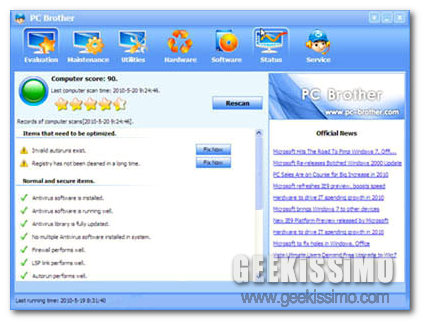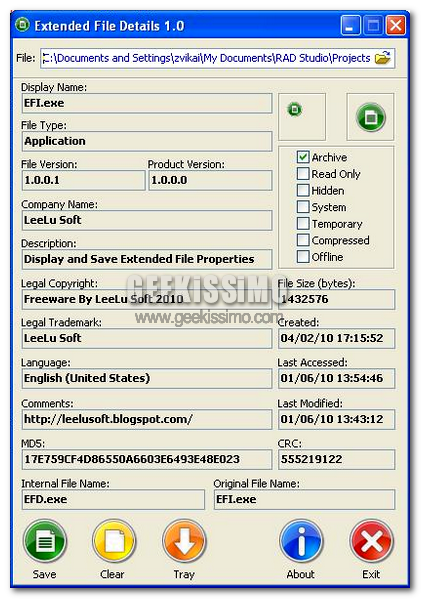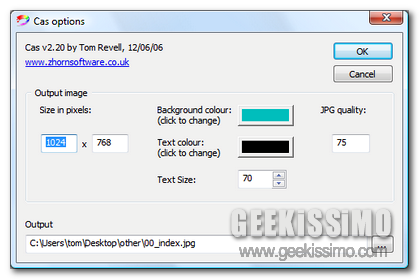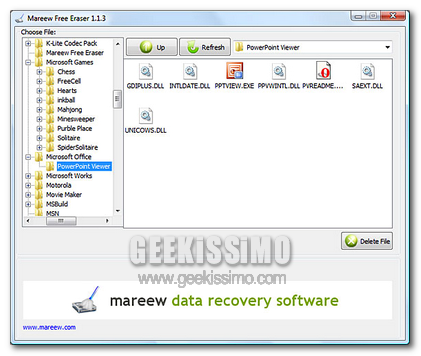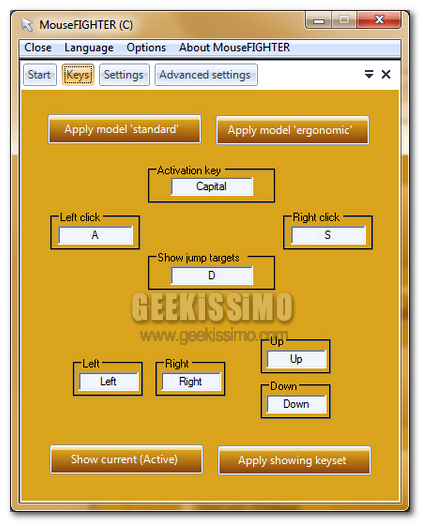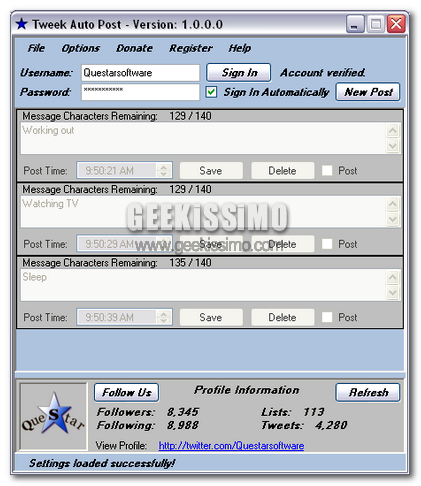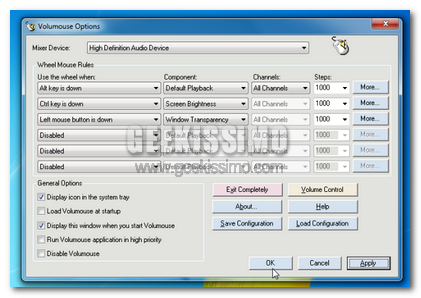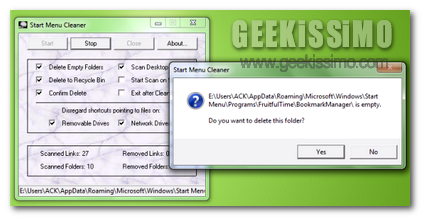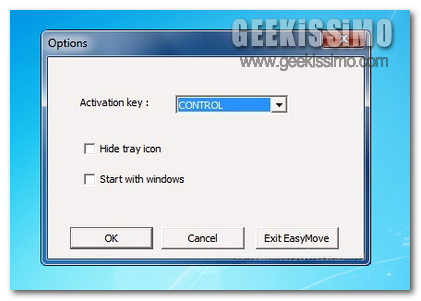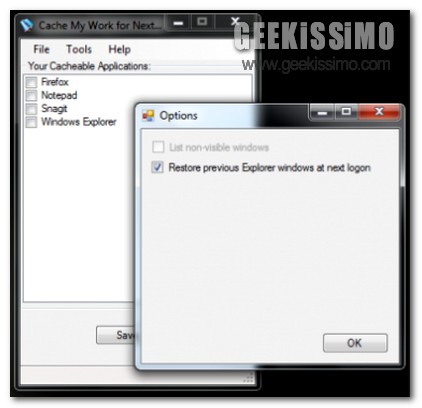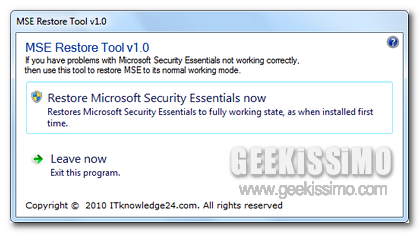Da tempo gli sviluppatori dell’amato uTorrent cercano di fare il grande passo per portarlo a girare bene non solo su Windows, ma anche su OSX. Difatti, è di circa un mese fa che si è riusciti con successo a dar vita alla prima release stabile completamente funzionante in ambiente Apple.
E proprio lavorando su questo ottimo passo, gli stessi sviluppatori hanno cominciato a lavorare sulla sua prossima versione: uTorrent 3.
Infatti, è ora disponibile la versione Alpha della terza versione di uTorrent, con la buonissima notizia che uTorrent supporta correttamente il controllo remoto (tramite comodissima interfaccia web), del programma da qualunque dispositivo capace di connettersi ad internet, quindi anche telefonini e smartphone (Android e tutti gli iOS), semplicemente accedendo a web.utorrent.com.